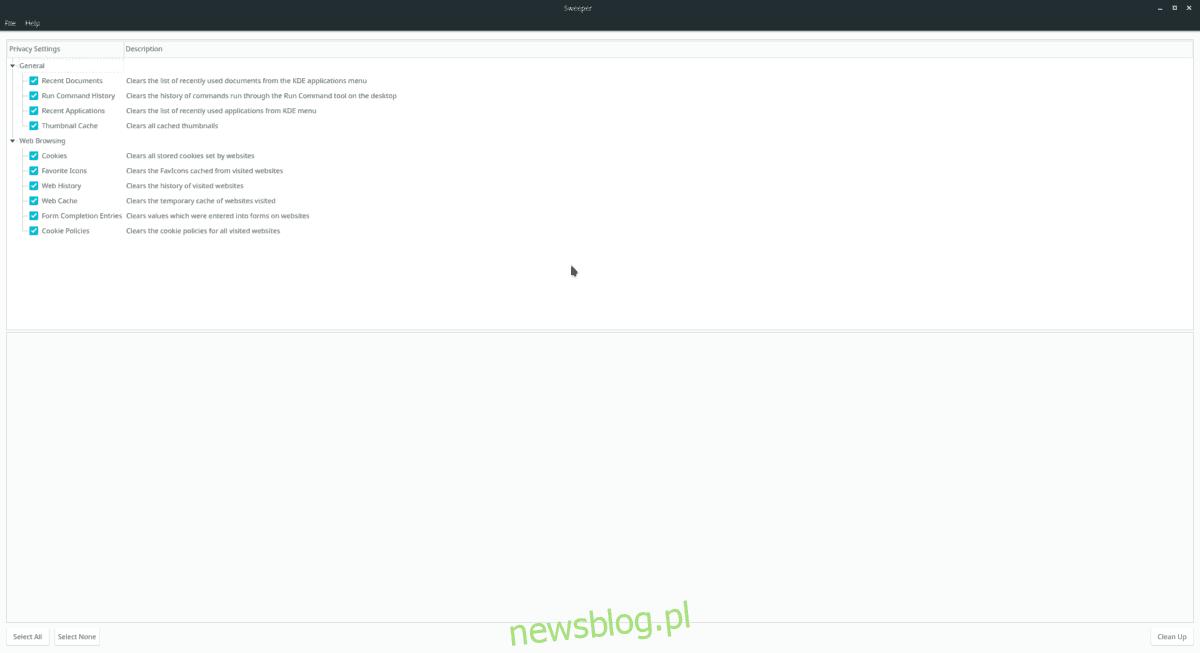
Sau một khoảng thời gian nhất định, hệ điều hành Linux sẽ bắt đầu chứa đầy các tệp rác. Thật không may, hầu hết các bản phân phối Linux không được trang bị để xử lý các tệp rác này, vì vậy người dùng kết thúc với một hệ điều hành bắt đầu chậm lại. Nếu bạn muốn dọn dẹp các tệp rác trong Linux, điều tốt nhất nên làm là cài đặt một ứng dụng dọn dẹp.
Một trong những trình dọn dẹp tốt nhất trong tất cả Linux là ứng dụng có tên Sweeper. Ứng dụng này rất dễ sử dụng và xử lý tất cả các loại rác, từ các tệp tài liệu gần đây đến dữ liệu trình duyệt và hơn thế nữa!
Cài đặt trình quét
Trước khi chúng tôi tìm hiểu cách sử dụng Sweeper để dọn dẹp các tệp rác trên PC Linux của bạn, bạn cần thiết lập nó trên PC của mình. May mắn thay, việc cài đặt ứng dụng Sweeper trên Linux rất dễ dàng vì đây là một ứng dụng đôi khi đi kèm với môi trường máy tính để bàn KDE Plasma 5.
Để cài đặt Sweeper, hãy khởi chạy cửa sổ đầu cuối trên màn hình Linux của bạn bằng cách nhấn Ctrl + Alt + T hoặc Ctrl + Shift + T. Sau đó cuộn xuống và làm theo hướng dẫn dòng lệnh tương ứng với hệ điều hành Linux bạn hiện đang sử dụng.
Ubuntu
Để cài đặt Sweeper trên Ubuntu, bạn cần kích hoạt nguồn phần mềm “Universe” nếu chưa có.
sudo add-apt-repository universe
Sau đó chạy lệnh cập nhật để thiết lập Universe.
sudo apt update
Cuối cùng, cài đặt ứng dụng Sweeper trên máy tính để bàn Ubuntu của bạn với cài đặt Apt.
sudo apt install sweeper
Debian
Sweeper có sẵn trên Debian, nhưng hãy lưu ý rằng do cách hệ điều hành phát hành các bản cập nhật, nó có thể bị chậm trễ đáng kể so với các hệ điều hành Linux khác. Nếu bạn muốn cài đặt nó, hãy nhập lệnh Apt-get bên dưới.
sudo apt-get install sweeper
Cần bản phát hành Sweeper mới nhất và không hài lòng với bản đi kèm với Debian? Cân nhắc cách cài đặt phần mềm mới hơn trên Debian!
Vòm Linux
Trên Arch Linux, người dùng có thể cài đặt ứng dụng Sweeper thông qua kho phần mềm “Extra”. Để bắt đầu cài đặt, đảm bảo rằng “Extra” được bật trong tệp Pacman.conf. Sau đó nhập lệnh dưới đây trong thiết bị đầu cuối.
sudo pacman -S sweeper
mũ phớt
Trên Fedora Linux, bạn sẽ có thể cài đặt Sweeper từ kho lưu trữ phần mềm cốt lõi của Fedora. Nhập lệnh Dnf bên dưới để bắt đầu.
sudo dnf install sweeper
mởSUSE
Ứng dụng Sweeper là tất cả các phiên bản của OpenSUSE Linux được tìm thấy trong kho phần mềm “OSS All”. Để cài đặt nó trên hệ thống của bạn, hãy khởi chạy một cửa sổ đầu cuối và nhập lệnh Zypper sau.
sudo zypper install sweeper
Linux chung
Sweeper là một phần của dự án KDE. Kết quả là bạn có thể tìm và cài đặt gói này trên hầu hết các bản phân phối Linux – kể cả những bản ít người biết đến, miễn là chúng cũng có các gói KDE Plasma 5 trong kho phần mềm của bạn. Để cài đặt nó, hãy khởi chạy một thiết bị đầu cuối, tìm kiếm từ khóa “sweeper” và cài đặt nó theo cách bạn cài đặt phần mềm thông thường. Bạn cũng có thể tải xuống và biên dịch mã nguồn từ trang này.
Dọn dẹp các tập tin không cần thiết
Sweeper là một chương trình khá đơn giản. Khi mở nó, bạn có thể thấy danh sách chi tiết về tất cả những thứ mà ứng dụng có thể xóa và “xóa” khỏi PC Linux của bạn. Theo mặc định, tất cả các tùy chọn đều được chọn. Để thực hiện “xóa sạch” bằng ứng dụng, hãy bỏ chọn tất cả các hộp và tìm nút “Làm sạch”.
Sau khi nhấp vào nút “Dọn dẹp”, Trình quét sẽ không xóa tất cả các tệp rác ngay lập tức. Thay vào đó, một cửa sổ cảnh báo sẽ xuất hiện. Trong cửa sổ cảnh báo này, bạn sẽ thấy thông báo “Bạn đang xóa dữ liệu có giá trị đối với bạn. Bạn có chắc không?” Xác nhận cảnh báo bằng cách nhấp vào nút “Tiếp tục”.
Khi bạn nhấp vào Tiếp tục trên ứng dụng Sweeper, bạn sẽ được nhắc cho biết ứng dụng đang dọn dẹp những gì. Khi “sweeping” hoàn tất, bạn sẽ được nhắc “Cleaning complete”.
Chỉ làm sạch các tập tin hệ thống
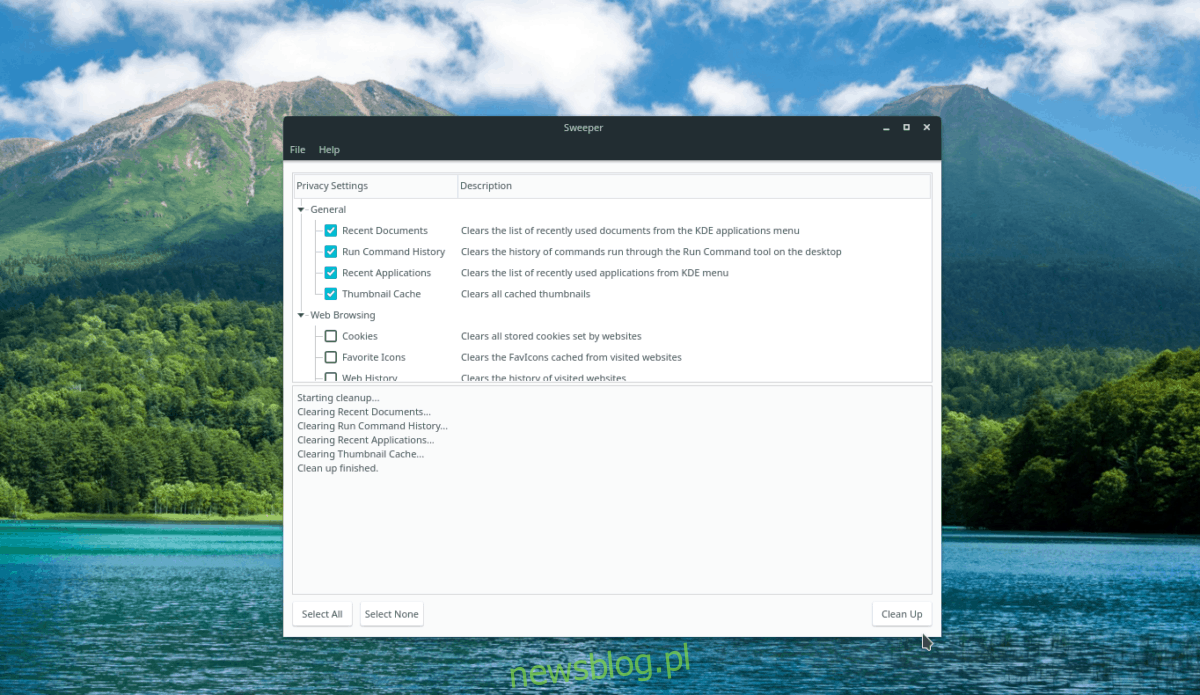
Chỉ muốn dọn dẹp các tệp hệ thống tạm thời và rác, nhưng không muốn xóa cookie và thông tin trang web khác bằng Sweeper? Bạn có thể! Đây là những việc cần làm. Khởi chạy ứng dụng đầu tiên. Sau đó, nhìn vào lời nhắc và tìm phần “Chung” và đảm bảo rằng tất cả các hộp đều được chọn. Sau đó chuyển đến phần “Duyệt web” và bỏ chọn tất cả các hộp.
Khi tất cả các hộp trong phần “Duyệt web” của Trình quét không được chọn, hãy nhấp vào nút “Làm sạch” để bắt đầu quá trình dọn dẹp.
Thông tin thuần túy về trình duyệt web
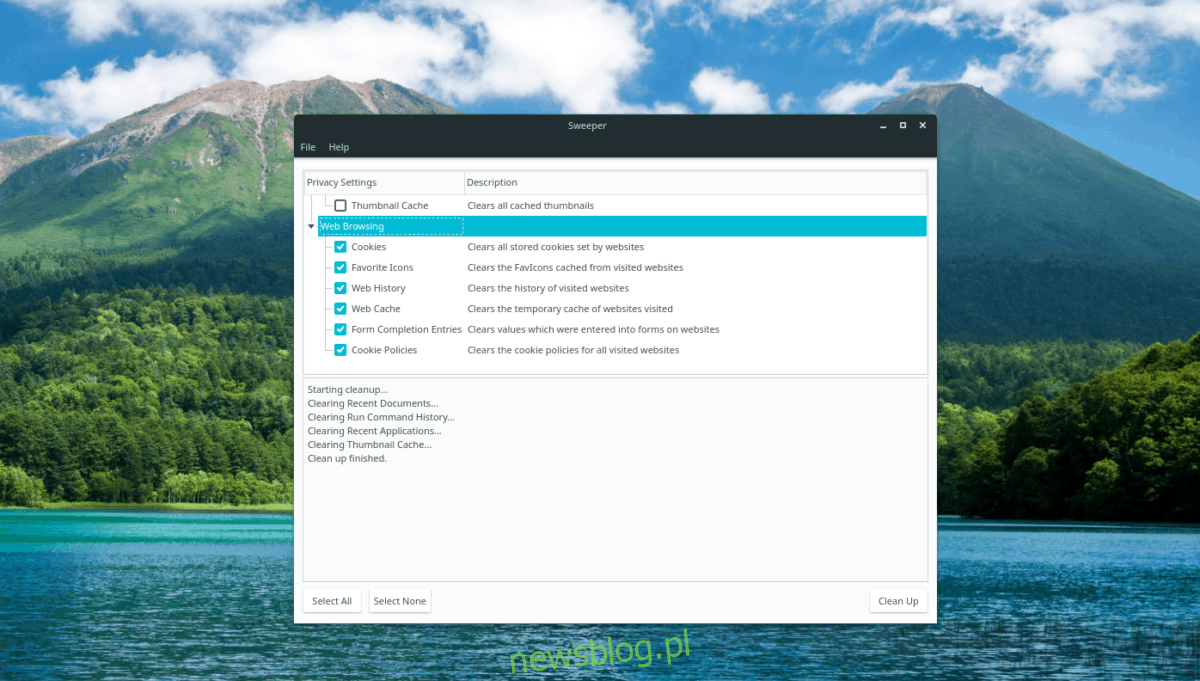
Trình quét có thể được định cấu hình để chỉ xóa các tệp khỏi trình duyệt web của bạn và các tệp Internet không cần thiết. Để thực hiện việc này, hãy mở ứng dụng, tìm phần “Chung” và bỏ chọn tất cả các hộp. Sau đó, tìm “Duyệt web” và đảm bảo rằng tất cả các hộp bên cạnh mỗi tùy chọn đều được chọn. Sau đó, đóng tất cả các trình duyệt web đang mở và chọn nút “Dọn dẹp” để dọn dẹp các tệp internet rác.
